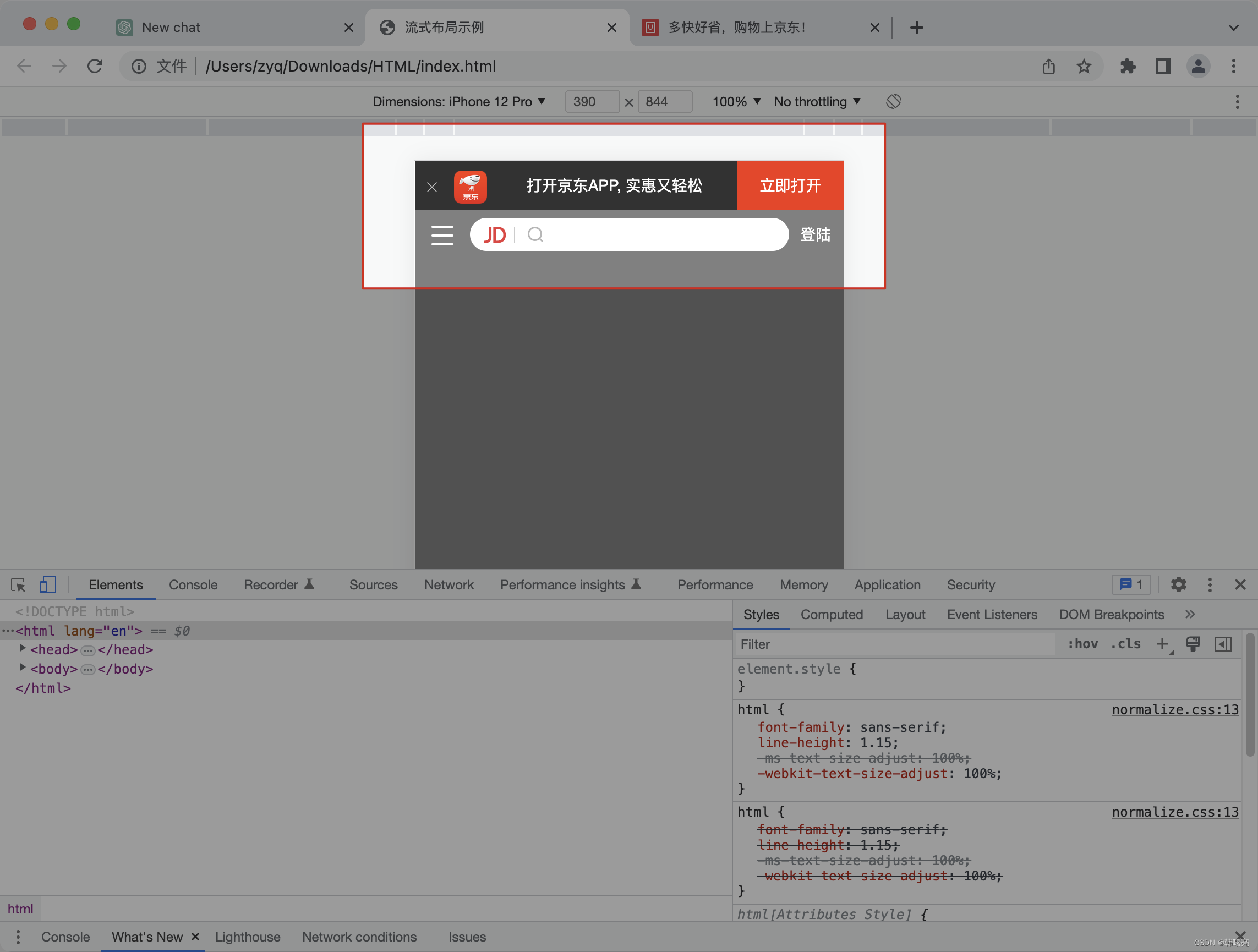【移动端网页布局】流式布局案例 ③ ( 实现搜索栏功能 | 伪元素选择器 | 子绝父相 | 外边距塌陷处理 | 二倍精灵图处理方案 )
文章目录
- 一、搜索栏样式及核心要点
- 1、实现效果
- 2、自动伸缩搜索栏实现
- 3、搜索栏父容器设置
- 4、搜索栏左右两侧的按钮盒子
- 5、搜索栏盒子
- 6、二倍精灵图处理方案
- 二、完整代码示例
- 1、HTML 标签结构
- 2、CSS 样式
- 3、展示效果
一、搜索栏样式及核心要点
1、实现效果
上一篇博客中 , 完成了顶部提示栏 ,

本篇博客开始完成下面的 搜索栏布局 ;
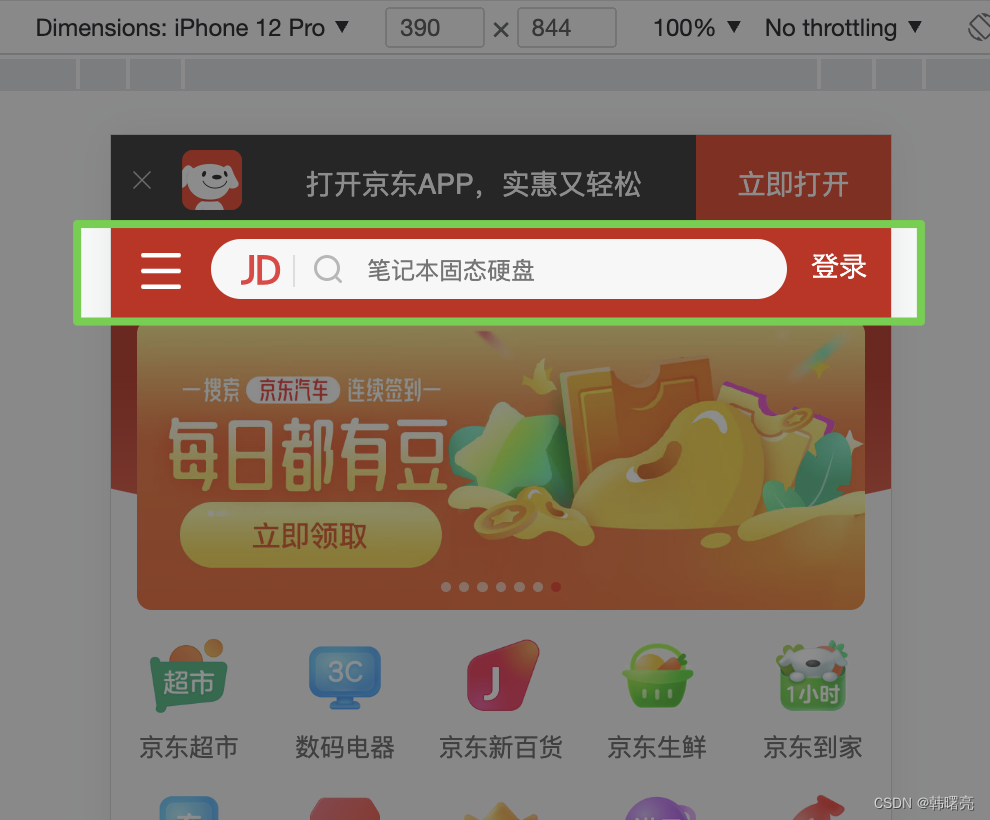
2、自动伸缩搜索栏实现
在上面的基础上 , 如果 缩小浏览器的宽度 , 搜索栏也会跟着缩小 ,
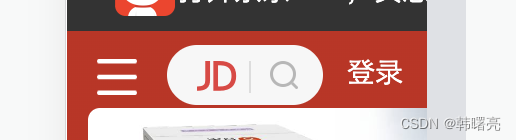
如果 拉长浏览器的宽度 , 搜索栏也会跟着拉长 ;

实现自动伸缩的效果 :
- HTML 标签结构如下 :
- 最外层的父容器
- 父容器内部两个半圆形的子容器 ;
- 中间部分可自动伸缩的子容器盒子
- 半圆子容器 : 两侧的 半圆形 圆角矩形框 是通过 定位 设置的 ;
- 中间矩形子容器 : 中间的 白色矩形框 是通过 标准流 盒子实现的 , 该盒子不设置宽度 , 自动充满父容器 ;
- 为了不让该白色矩形影响到两侧的半圆 , 为其 设置左右两侧的 margin 外边距值 ;
css 样式实例 :
.search-wrap {/* 第二排搜索栏样式 *//* 该样式在滑动时 , 始终在最上方显示 */position: fixed;/* 防止外边距塌陷进行的设置 */overflow: hidden;/* 搜索栏宽度充满全屏 */width: 100%;/* 搜索栏的高度为 44 像素 */height: 44px;/* 搜索栏最小宽度 320 像素 浏览器拉倒最小 该布局的宽度不低于 320 像素 */min-width: 320px;/* 搜索栏最大宽度 640 像素 浏览器拉到最大 该布局最大 640 像素 */max-width: 640px;
}
3、搜索栏父容器设置
在调试模式下 , 该父容器的尺寸为 390 x 44 像素 , 该父容器的高度是 44 像素 ;
由于设备宽度不同 , 这里不设置宽度 , 让宽度自适应即可 ;
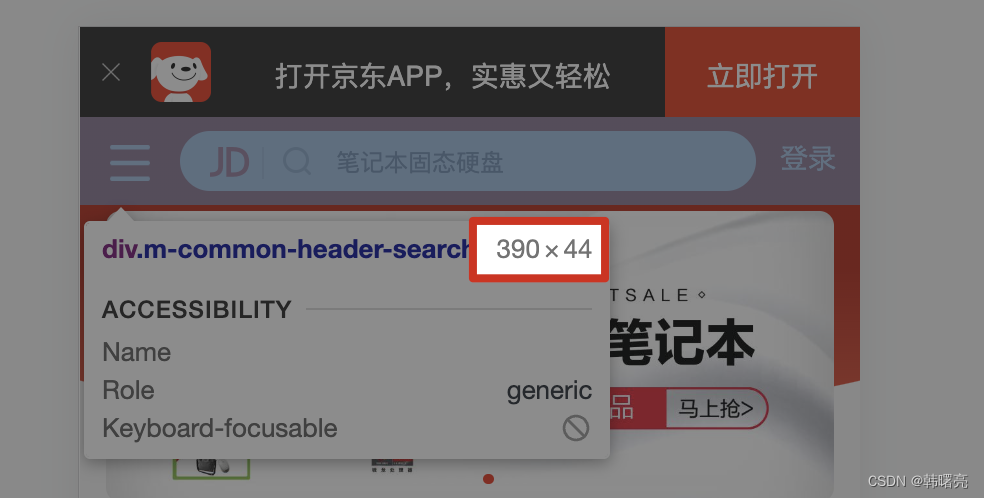
css 样式实例 :
.search-btn {/* 左侧按钮布局 *//* 左侧按钮需要设置到左侧 使用绝对定位进行设置 */position: absolute;/* 定位到左上角 */top: 0;left: 0;/* 设置盒子的尺寸 */width: 40px;height: 44px;
}
4、搜索栏左右两侧的按钮盒子
左侧的按钮所在的盒子 40 x 44 像素大小 , 该按钮盒子通过定位设置 ;
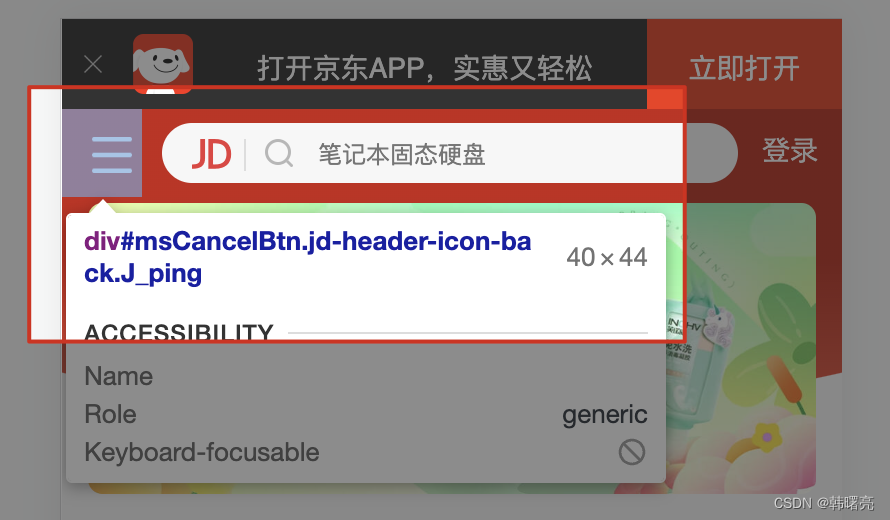
左侧列表按钮图片尺寸为 20 x 18 像素 , 图片在父容器中 , 有 14 像素上边距 , 15 像素左边距 ;
margin 外边距复合写法 , 外边距顺序为 : 上 / 右 / 下 / 左 ( 顺时针方向 ) ;
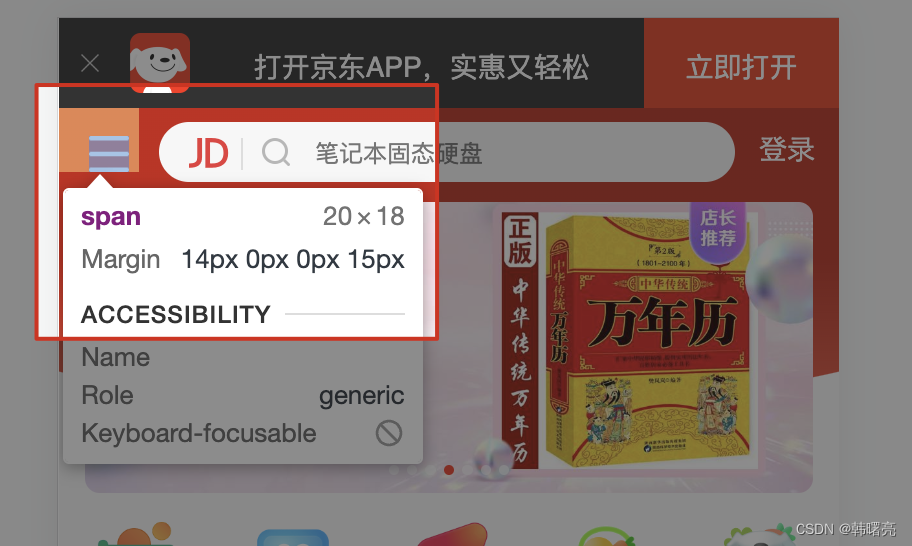
css 样式实例 :
.search-btn::before {/* 在 指定的标签元素内部的 前面 插入内容 *//* 左侧按钮盒子中 插入 JD 图片 */content: "";/* 显示模式设置为块级元素 */display: block;/* 盒子大小设置为 20 x 18 像素 */width: 20px;height: 18px;/* 设置背景 */background: url(../images/s-btn.png) no-repeat;/* 设置图片背景大小 */background-size: 20px 18px;/* 设置图像的外边距 */margin: 14px 0 0 15px;
}
右侧的登录按钮 , 尺寸也是 40 x 44 大小 , 该按钮盒子通过定位设置 ;
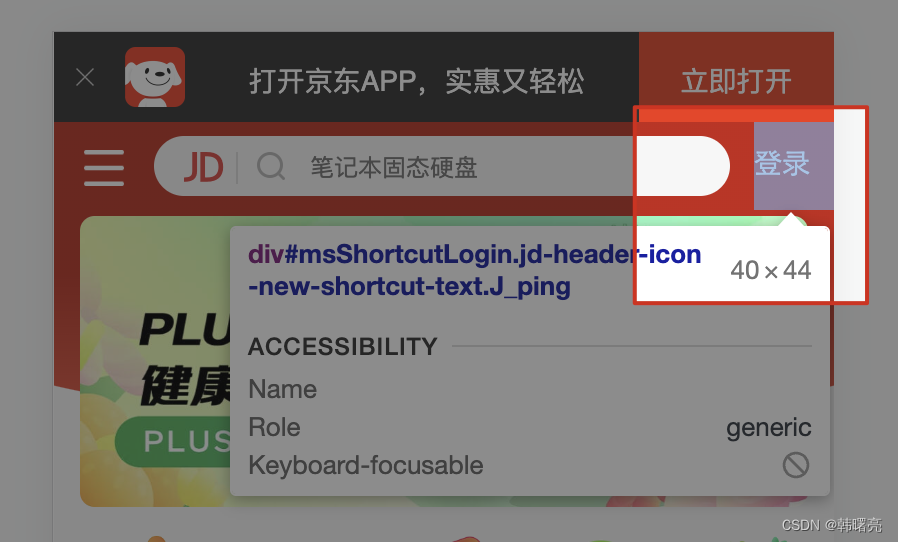
右侧按钮直接写上 " 登录 " 两个字 , 垂直居中 , 行高 = 内容高度 , 即可设置文字垂直居中 ;
css 样式实例 :
.search-login {/* 右侧按钮布局 *//* 右侧按钮需要设置到左侧 使用绝对定位进行设置 */position: absolute;/* 盒子定位到右上角 */right: 0;top: 0;/* 布局尺寸 40 x 44 像素 */width: 40px;height: 44px;/* 文字颜色白色 */color: #fff;/* 行高 = 内容高度 垂直居中 */line-height: 44px;
}
5、搜索栏盒子
搜索栏盒子 高度是 44 像素 , 宽度一定不要设置 , 让该盒子自适应自动缩放宽度 ;
该容器中 , 只需要利用中间部分内容即可 , 两侧需要设置 padding 内边距 ;
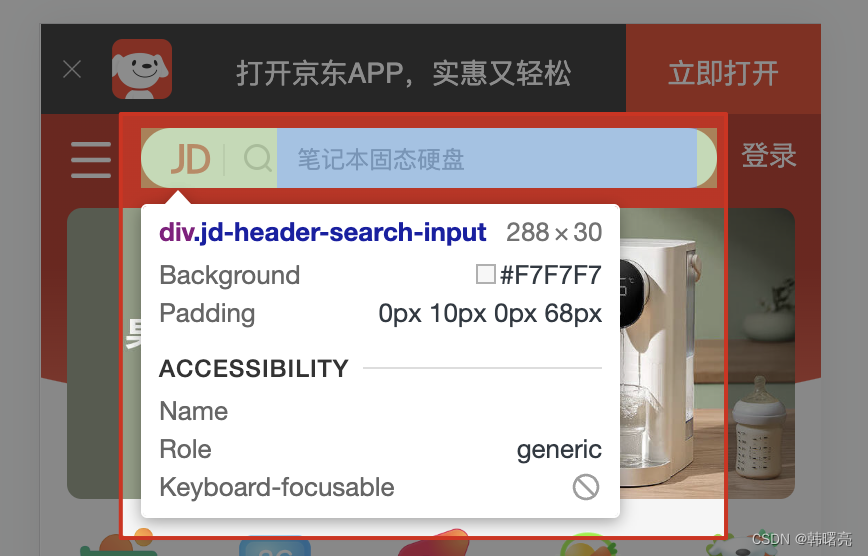
搜索栏盒子高度是 30 像素 , 如果设置成半圆形的圆角 , 左侧的半圆需要设置 左上角和左下角 圆角半径为 15 像素 , 右侧半圆需要设置 右上角和右下角 圆角半径为 15 像素 ;
总的高度是 44 像素 , 搜索栏的盒子高度 30 像素 , 设置该高度后 , 需要设置 7 像素的 上边距 , 使得该搜索栏可以垂直居中 ;
如果为中间搜索栏盒子设置一个 7 像素的外边距 , 会导致外边距塌陷 , 将左右两侧的按钮都带下来 ;
外边距塌陷解决方案是 为 父容器 设置 overflow:hidden 属性 ;
css 样式实例 :
.search {/* 中间部位搜索栏盒子内容 *//* 子绝父相 该容器的子容器需要绝对定位 因此父容器设置为相对定位 */position: relative;/* 搜索框高度 30 像素 */height: 30px;/* 白色字体 */background-color: #fff;/* 上下 0 像素外边距 左右 50 像素外边距 */margin: 0 50px;/* 左侧和右侧设置为 15 像素圆角 */border-radius: 15px;/* 将搜索布局居中放置 设置 7 像素上外边距 出现外边距塌陷 需要在父容器设置 overflow: hidden */margin-top: 7px;
}
搜索框中的 JD 图片 , 尺寸为 20 x 15 像素 , 其外边距为 上 8 像素 / 右 8 像素 / 下 0 像素 / 左 15 像素 ;
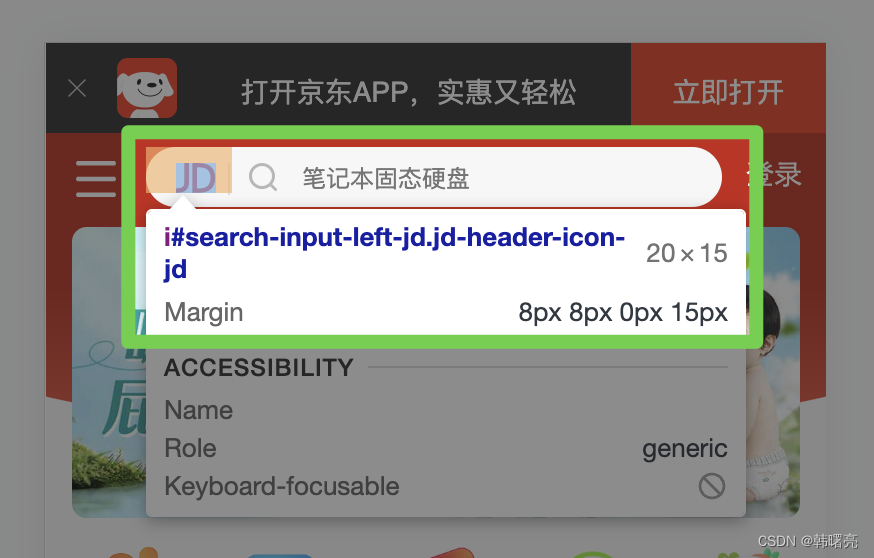
css 样式实例 :
.jd-icon {/* 搜索框中插入 JD 图标 *//* 设置 JD 图标的宽高 */width: 20px;height: 15px;/* 设置绝对定位 */position: absolute;/* 定位到左上角 距离顶部 8 像素 距离左侧编剧 13 像素 */top: 8px;left: 13px;/* 设置 JD 图片背景 */background: url(../images/jd.png) no-repeat;/* 设置背景图片的尺寸 会缩放背景图片 */background-size: 20px 15px;
}
这一道小竖线 , 使用一个 1 像素大小的 盒子实现 , 宽度 1 像素 , 高度 15 像素 , 背景为灰色 ;
可以通过 ::after 伪类插入上述盒子 , 使用绝对定位设置该盒子的位置 , 注意 子绝父相 , 子元素绝对定位 , 父元素必须使用相对定位 ;
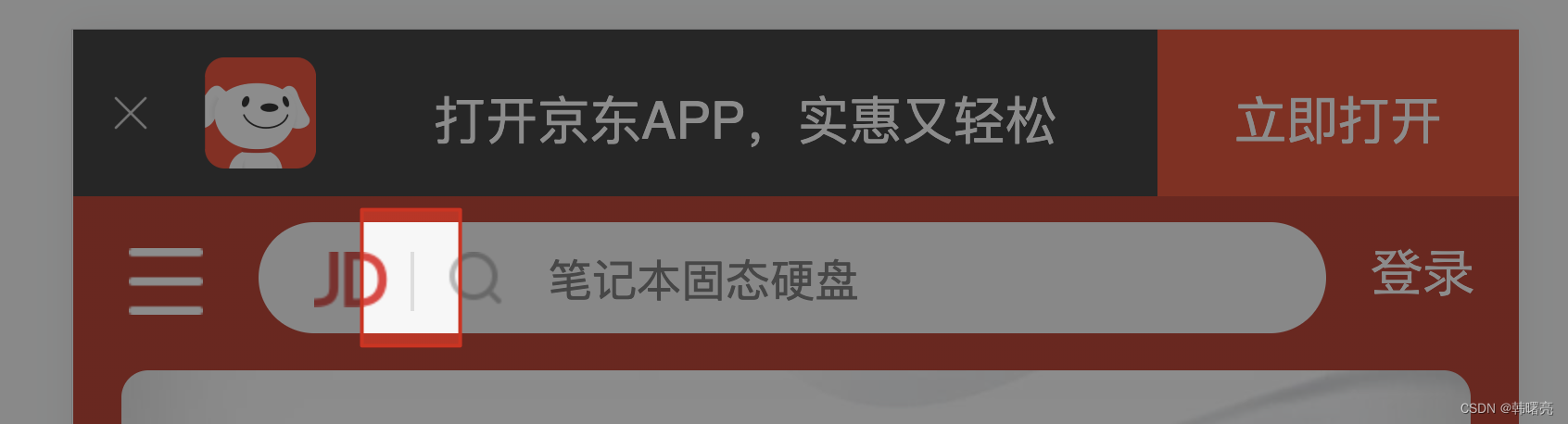
css 样式实例 :
.jd-icon::after {/* 插入竖线 */content: "";/* 竖线盒子模型 使用绝对定位 */position: absolute;/* 竖线盒子模型 在 JD 图标的右上角 right 值为负数说明该竖线在 JD 图标之外 */right: -8px;top: 0;/* 设置显示模式为块级元素 可以设置宽高 */display: block;/* 盒子模型尺寸为 1 x 15 像素 */width: 1px;height: 15px;/* 设置盒子的灰色背景 */background-color: #ccc;
}
6、二倍精灵图处理方案
放大镜按钮实现 , 下图放大镜所在的盒子尺寸为 18 x 15 像素 ;
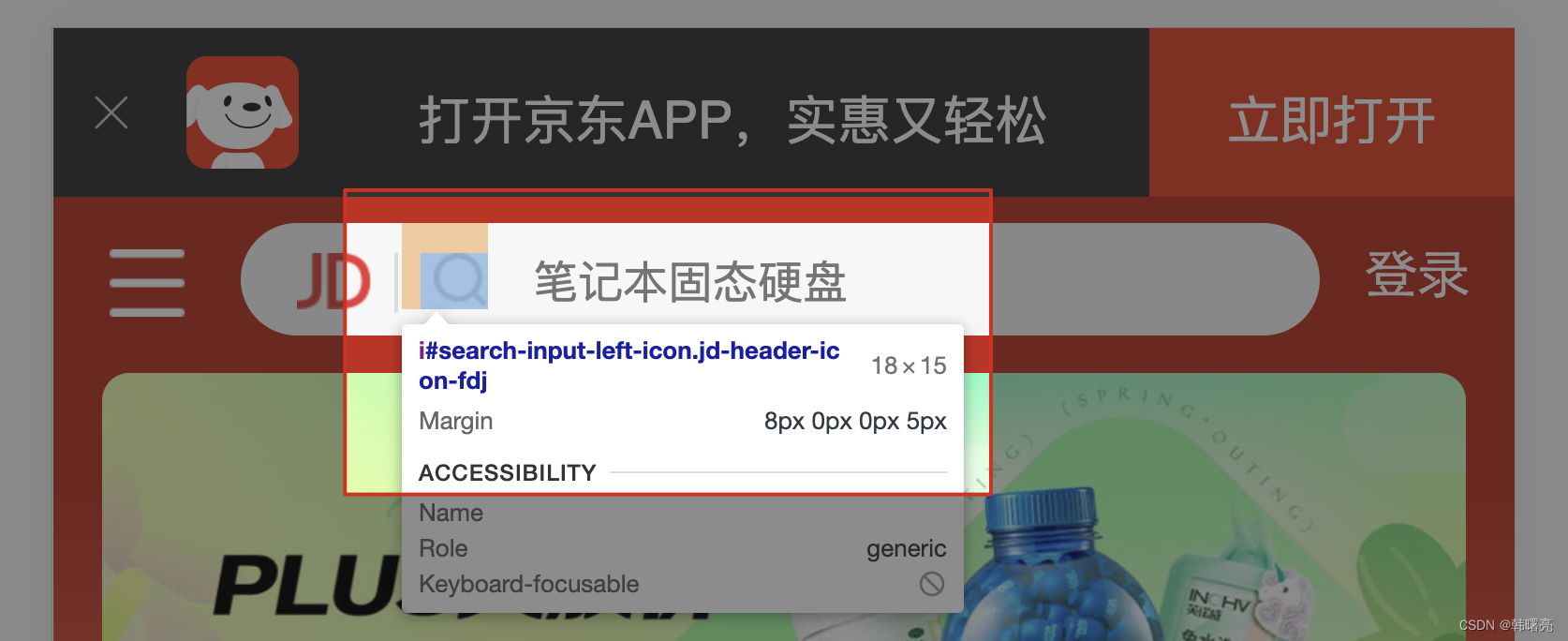
该图片是一张精灵图中的图片 , 图片地址为 https://st.360buyimg.com/so/images/search/jd-sprites.png ;
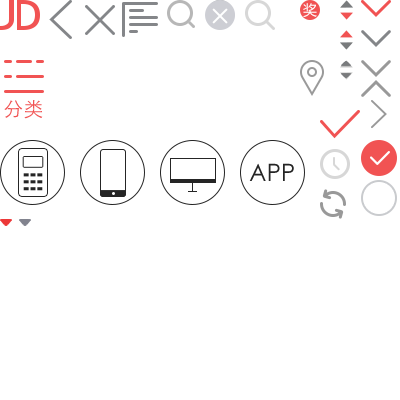
这里涉及到将精灵图进行缩放 , 重新测量精灵图缩放后的 坐标位置 和 大小 ;
在 Fireworks 中测量该精灵图大小为 30 x 29 像素 , 其左上角坐标位置为 166, 0 位置 ;

精灵图的大小是 400 x 400 像素的 , 计算缩放时 , 需要计算缩放比例 ;
精灵图中放大镜图标为 30 x 29 像素 , 在布局中放大镜图标为 18 x 15 像素 ;
这里将精灵图中的放大镜图标设置为 36 x 30 像素 , 比较好计算 ;
二倍精灵图处理方案 :
- 在 Firework 中 , 将精灵图缩小一半 ;
- 在缩小一半的精灵图中测量坐标 ;
- 将代码中的 background-size 缩小一半 , 也就是精灵图缩小一半 ;
最终测量后 , 在缩小一半的精灵图中 , 放大镜图标的左上角在 81, 0 坐标位置 , 设置 background-position 时 , 设置为 -81, 0 即可 ;
css 样式实例 :
.sou {/* 二倍精灵图 *//* 设置 精灵图中的放大镜图标 *//* 该图标是绝对定位 */position: absolute;/* 设置放大镜图标的 绝对定位位置 */top: 8px;left: 50px;/* 设置盒子模型尺寸 */width: 18px;height: 15px;/* 设置精灵图 以及精灵图中的放大镜图标位置 */background: url(../images/jd-sprites.png) no-repeat -81px 0;/* 此处将 二倍精灵图缩小了一倍 */background-size: 200px auto;
}
二、完整代码示例
1、HTML 标签结构
本章节核心代码 :
<!-- 第二排 : 搜索栏 --><div class="search-wrap"><!-- 左侧的列表按钮 --><div class="search-btn"></div><!-- 中间的搜索框 --><div class="search"><!-- 中间搜索框中的 JD 图标 --><div class="jd-icon"></div><!-- 中间搜索框中的 放大镜 图标 --><div class="sou"></div></div><!-- 右侧的登录按钮 --><div class="search-login">登陆</div></div>
完整代码 :
<!DOCTYPE html>
<html lang="en"><head><meta charset="UTF-8"><!-- 设置 meta 视口标签 --><meta name="viewport" content="width=device-width, initial-scale=1.0, user-scalable=no,maximum-scale=1.0,minimum-scale=1.0"><meta http-equiv="X-UA-Compatible" content="ie=edge"><!-- 引入 css 初始化样式 --><link rel="stylesheet" href="css/normalize.css"><!-- 引入要开发的 CSS 文件 --><link rel="stylesheet" href="css/index.css"><title>流式布局示例</title>
</head><body>
</body></html>
<!DOCTYPE html>
<html lang="en"><head><meta charset="UTF-8"><!-- 设置 meta 视口标签 --><meta name="viewport" content="width=device-width, initial-scale=1.0, user-scalable=no,maximum-scale=1.0,minimum-scale=1.0"><meta http-equiv="X-UA-Compatible" content="ie=edge"><!-- 引入 css 初始化样式 --><link rel="stylesheet" href="css/normalize.css"><!-- 引入要开发的 CSS 文件 --><link rel="stylesheet" href="css/index.css"><title>流式布局示例</title>
</head><body><!-- 第一排 : 顶部 APP 提示标签 --><header class="app"><ul><li><!-- 左侧的关闭按钮 --><img src="images/close.png" alt=""></li><li><!-- 关闭按钮右侧的京东 LOGO --><img src="images/logo.png" alt=""></li><li>打开京东APP, 实惠又轻松</li><li>立即打开</li></ul></header><!-- 第二排 : 搜索栏 --><div class="search-wrap"><!-- 左侧的列表按钮 --><div class="search-btn"></div><!-- 中间的搜索框 --><div class="search"><!-- 中间搜索框中的 JD 图标 --><div class="jd-icon"></div><!-- 中间搜索框中的 放大镜 图标 --><div class="sou"></div></div><!-- 右侧的登录按钮 --><div class="search-login">登陆</div></div>
</body></html>
2、CSS 样式
本章节核心代码 :
/* 下面是搜索栏样式 */.search-wrap {/* 第二排搜索栏样式 *//* 该样式在滑动时 , 始终在最上方显示 */position: fixed;/* 防止外边距塌陷进行的设置 */overflow: hidden;/* 搜索栏宽度充满全屏 */width: 100%;/* 搜索栏的高度为 44 像素 */height: 44px;/* 搜索栏最小宽度 320 像素 浏览器拉倒最小 该布局的宽度不低于 320 像素 */min-width: 320px;/* 搜索栏最大宽度 640 像素 浏览器拉到最大 该布局最大 640 像素 */max-width: 640px;
}.search-btn {/* 左侧按钮布局 *//* 左侧按钮需要设置到左侧 使用绝对定位进行设置 */position: absolute;/* 定位到左上角 */top: 0;left: 0;/* 设置盒子的尺寸 */width: 40px;height: 44px;
}.search-btn::before {/* 在 指定的标签元素内部的 前面 插入内容 *//* 左侧按钮盒子中 插入 三 图片 */content: "";/* 显示模式设置为块级元素 */display: block;/* 盒子大小设置为 20 x 18 像素 */width: 20px;height: 18px;/* 设置背景 */background: url(../images/s-btn.png) no-repeat;/* 设置图片背景大小 */background-size: 20px 18px;/* 设置图像的外边距 */margin: 14px 0 0 15px;
}.search-login {/* 右侧按钮布局 *//* 右侧按钮需要设置到左侧 使用绝对定位进行设置 */position: absolute;/* 盒子定位到右上角 */right: 0;top: 0;/* 布局尺寸 40 x 44 像素 */width: 40px;height: 44px;/* 文字颜色白色 */color: #fff;/* 行高 = 内容高度 垂直居中 */line-height: 44px;
}.search {/* 中间部位搜索栏盒子内容 *//* 子绝父相 该容器的子容器需要绝对定位 因此父容器设置为相对定位 */position: relative;/* 搜索框高度 30 像素 */height: 30px;/* 白色字体 */background-color: #fff;/* 上下 0 像素外边距 左右 50 像素外边距 */margin: 0 50px;/* 左侧和右侧设置为 15 像素圆角 */border-radius: 15px;/* 将搜索布局居中放置 设置 7 像素上外边距 出现外边距塌陷 需要在父容器设置 overflow: hidden */margin-top: 7px;
}.jd-icon {/* 搜索框中插入 JD 图标 *//* 设置 JD 图标的宽高 */width: 20px;height: 15px;/* 设置绝对定位 */position: absolute;/* 定位到左上角 距离顶部 8 像素 距离左侧编剧 13 像素 */top: 8px;left: 13px;/* 设置 JD 图片背景 */background: url(../images/jd.png) no-repeat;/* 设置背景图片的尺寸 会缩放背景图片 */background-size: 20px 15px;
}.jd-icon::after {/* 插入竖线 */content: "";/* 竖线盒子模型 使用绝对定位 */position: absolute;/* 竖线盒子模型 在 JD 图标的右上角 right 值为负数说明该竖线在 JD 图标之外 */right: -8px;top: 0;/* 设置显示模式为块级元素 可以设置宽高 */display: block;/* 盒子模型尺寸为 1 x 15 像素 */width: 1px;height: 15px;/* 设置盒子的灰色背景 */background-color: #ccc;
}.sou {/* 二倍精灵图 *//* 设置 精灵图中的放大镜图标 *//* 该图标是绝对定位 */position: absolute;/* 设置放大镜图标的 绝对定位位置 */top: 8px;left: 50px;/* 设置盒子模型尺寸 */width: 18px;height: 15px;/* 设置精灵图 以及精灵图中的放大镜图标位置 */background: url(../images/jd-sprites.png) no-repeat -81px 0;/* 此处将 二倍精灵图缩小了一倍 */background-size: 200px auto;
}
完整代码 :
a {/* 取消链接点击时的高亮效果 */-webkit-tap-highlight-color: transparent;
}img,
a {/* 禁用 长按弹出菜单 */-webkit-touch-callout: none;
}input {/* 设置 iOS 取消按钮的自定义样式 */-webkit-appearance: none;
}div {/* 设置 CSS3 盒子模型样式 */box-sizing: border-box;
}ul {/* 取消 ul 列表项的内外边距 */margin: 0;padding: 0;/* 取消列表项的样式 - 左侧的小圆点 */list-style: none;
}img {/* 默认的图片对齐方式是基线对齐 只要不是基线对齐这里随便设置 顶部 / 底部 / 中部 对齐都可以 */vertical-align: middle;
}a {/* 设置字体颜色值 */color: #666;/* 取消链接的底部横线样式 */text-decoration: none;
}.clearfix:after {/* 清除浮动的固定样式如果要为某个容器清除浮动 为其设置 class="clearfix" 样式 */content: "";display: block;line-height: 0;visibility: hidden;height: 0;clear: both;
}body {/* 网页布局宽度 = 设备宽度 */width: 100%;/* 最小宽度 320 像素 */min-width: 320px;/* 最大宽度 640 像素 */max-width: 640px;/* 居中对齐 */margin: 0 auto;/* 字体大小 14 像素 */font-size: 14px;/* 如果是苹果就是用苹果默认字体 如果不是苹果手机 就使用后啊面的字体 */font-family: -apple-system, Helvetica, sans-serif;/* 字体颜色 */color: #666;/* 行高 */line-height: 1.5;background-color: gray;
}.app {/* 设置顶部提示条高度 45 像素 */height: 45px;
}.app ul li {/* 设置左浮动 令列表元素水平排列 */float: left;/* 设置高度 45 像素 = 行高 垂直居中 */height: 45px;line-height: 45px;/* 设置总体背景 */background-color: #333333;/* 文本水平居中 */text-align: center;/* 文本颜色白色 */color: #fff;
}.app ul li:nth-child(1) {/* 关闭按钮 宽度占布局宽度 / 设备宽度 的 8% */width: 8%;
}.app ul li:nth-child(1) img {/* 设置关闭按钮的图像宽度 该图片自动水平 / 垂直对齐 */width: 10px;
}.app ul li:nth-child(2) {/* 设置 Logo 宽度 10% */width: 10%;
}.app ul li:nth-child(2) img {/* 在 10% 宽度的 Logo 盒子中 图片的宽度是 30 像素高度没有给出 但是 宽高等比例缩放 高度也是 30 像素 */width: 30px;/* 默认的图片对齐方式是基线对齐 只要不是基线对齐这里随便设置 顶部 / 底部 / 中部 对齐都可以 */vertical-align: middle;
}.app ul li:nth-child(3) {/* 中间的 "打开京东APP, 实惠又轻松" 文本盒子的宽度 */width: 57%;
}.app ul li:nth-child(4) {/* 右侧的 立即打开 红色按钮盒子 */width: 25%;background-color: #F63515;
}/* 下面是搜索栏样式 */.search-wrap {/* 第二排搜索栏样式 *//* 该样式在滑动时 , 始终在最上方显示 */position: fixed;/* 防止外边距塌陷进行的设置 */overflow: hidden;/* 搜索栏宽度充满全屏 */width: 100%;/* 搜索栏的高度为 44 像素 */height: 44px;/* 搜索栏最小宽度 320 像素 浏览器拉倒最小 该布局的宽度不低于 320 像素 */min-width: 320px;/* 搜索栏最大宽度 640 像素 浏览器拉到最大 该布局最大 640 像素 */max-width: 640px;
}.search-btn {/* 左侧按钮布局 *//* 左侧按钮需要设置到左侧 使用绝对定位进行设置 */position: absolute;/* 定位到左上角 */top: 0;left: 0;/* 设置盒子的尺寸 */width: 40px;height: 44px;
}.search-btn::before {/* 在 指定的标签元素内部的 前面 插入内容 *//* 左侧按钮盒子中 插入 三 图片 */content: "";/* 显示模式设置为块级元素 */display: block;/* 盒子大小设置为 20 x 18 像素 */width: 20px;height: 18px;/* 设置背景 */background: url(../images/s-btn.png) no-repeat;/* 设置图片背景大小 */background-size: 20px 18px;/* 设置图像的外边距 */margin: 14px 0 0 15px;
}.search-login {/* 右侧按钮布局 *//* 右侧按钮需要设置到左侧 使用绝对定位进行设置 */position: absolute;/* 盒子定位到右上角 */right: 0;top: 0;/* 布局尺寸 40 x 44 像素 */width: 40px;height: 44px;/* 文字颜色白色 */color: #fff;/* 行高 = 内容高度 垂直居中 */line-height: 44px;
}.search {/* 中间部位搜索栏盒子内容 *//* 子绝父相 该容器的子容器需要绝对定位 因此父容器设置为相对定位 */position: relative;/* 搜索框高度 30 像素 */height: 30px;/* 白色字体 */background-color: #fff;/* 上下 0 像素外边距 左右 50 像素外边距 */margin: 0 50px;/* 左侧和右侧设置为 15 像素圆角 */border-radius: 15px;/* 将搜索布局居中放置 设置 7 像素上外边距 出现外边距塌陷 需要在父容器设置 overflow: hidden */margin-top: 7px;
}.jd-icon {/* 搜索框中插入 JD 图标 *//* 设置 JD 图标的宽高 */width: 20px;height: 15px;/* 设置绝对定位 */position: absolute;/* 定位到左上角 距离顶部 8 像素 距离左侧编剧 13 像素 */top: 8px;left: 13px;/* 设置 JD 图片背景 */background: url(../images/jd.png) no-repeat;/* 设置背景图片的尺寸 会缩放背景图片 */background-size: 20px 15px;
}.jd-icon::after {/* 插入竖线 */content: "";/* 竖线盒子模型 使用绝对定位 */position: absolute;/* 竖线盒子模型 在 JD 图标的右上角 right 值为负数说明该竖线在 JD 图标之外 */right: -8px;top: 0;/* 设置显示模式为块级元素 可以设置宽高 */display: block;/* 盒子模型尺寸为 1 x 15 像素 */width: 1px;height: 15px;/* 设置盒子的灰色背景 */background-color: #ccc;
}.sou {/* 二倍精灵图 *//* 设置 精灵图中的放大镜图标 *//* 该图标是绝对定位 */position: absolute;/* 设置放大镜图标的 绝对定位位置 */top: 8px;left: 50px;/* 设置盒子模型尺寸 */width: 18px;height: 15px;/* 设置精灵图 以及精灵图中的放大镜图标位置 */background: url(../images/jd-sprites.png) no-repeat -81px 0;/* 此处将 二倍精灵图缩小了一倍 */background-size: 200px auto;
}
3、展示效果
在网页中 , 先进入 F12 调试模式 , 然后选择手机模式 , 在手机模式中打开开发的页面 ;